آموزش ها
ابتدا اینکه آموزش ها بسیار ساده و روان توضیح داده شده اند، اما اگر قادر به استفاده از این آموزش ها نبودید با کمال میل در پشتیبانی آماده راهنمایی شما هستیم .
شما بعد از خرید چهار عبارت را دریافت میکنید
1- هاست
2- پورت
3- یوزرنیم یا نام کاربری
4- پسورد یا گذرواژه
این عبارات را بعد از خرید به شما نشان داده میشود و همچنین در حساب کاربریتان قرار میگیرد و یک نسخه هم برای شما ایمیل میشود
این عبارات را طبق آموزش در نرم افزار نپسرتن اجرا میکنید
اگر برنامه napsterntv را دارید که مراحل نصب را انجام ندهید، فقط مشخصات را وارد کنید
ظاهر برنامه در گوشی شما با آیکون زیر نمایان است :
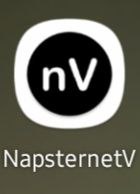
و اما مراحل نصب، ایمپورت و اجرای موفق /
برای اندرویدی ها
آموزش نصب و راه اندازی در اندروید
▪️نصب نرم افزار از گوگل پلی به اسم ” napsternetv”
▫️لینک گوگل پلی : ( دانلود با فیلترشکن )
https://play.google.com/store/apps/details?id=com.napsternetlabs.napsternetv&hl=en&gl=US
و یا اگر فیلتر شکن ندارید لینک مستقیم از سایت apkamp :
https://apkamp.com/com.napsternetlabs.napsternetv/download
▫️یا اگر لینک بالا باز نشد لینک زیر : ( دانلود بدون فیلترشکن )
https://apkamp.com/fa/com.napsternetlabs.napsternetv
🔸مراحل نصب : ابتدا نرم افزار رو نصب کنید (این برنامه در حال حاضر رایج است، اگر برنامه را نصب دارید نیازی به نصب مجدد نیست) ، وارد برنامه شوید، در پایین وارد گزینه (آیکون) کره زمین شوید، از بالا سمت راست روی گزینه بعلاوه کلیک کنید ، سپس گزینه چهارم به نام manual setting به فارسی تنظیمات دستی و از بین گزینه هاش ، گزینه SSH را انتخاب کنید ، در صفحه بعدی مشخصات سرور را به ترتیب ، ای پی را در بخش سرور ، پورت را در قسمت ریموت پورت ، و یوزر نیم و پسورد را هم در قسمت یوزر نیم و پسورد وارد کنید ، از گزینه تیک بالا سمت راست کلیک کنید تا تنظیمات سیو شود ، حالا در صفحه اصلی ، سرور را انتخاب کرده و گزینه تیک وسط پایین را بزنید تا کانکت شوید
🔹نکات مهم : تمامی این اطلاعات را با زبان انگلیسی و حروف کوچیک وارد کنید ، بخش ای پی سرور را حتما چک کنید که قبلش https:// نداشته باشد و فقط و فقط ای پی باشد
توجه داشته باشید این برنامه بصورت پیشفرض دارای تبلیغات است، روی آنها کلیک نکنید، ارتباطی به سایت ما ندارند .
آموزش تصویری (زوم کنید) :
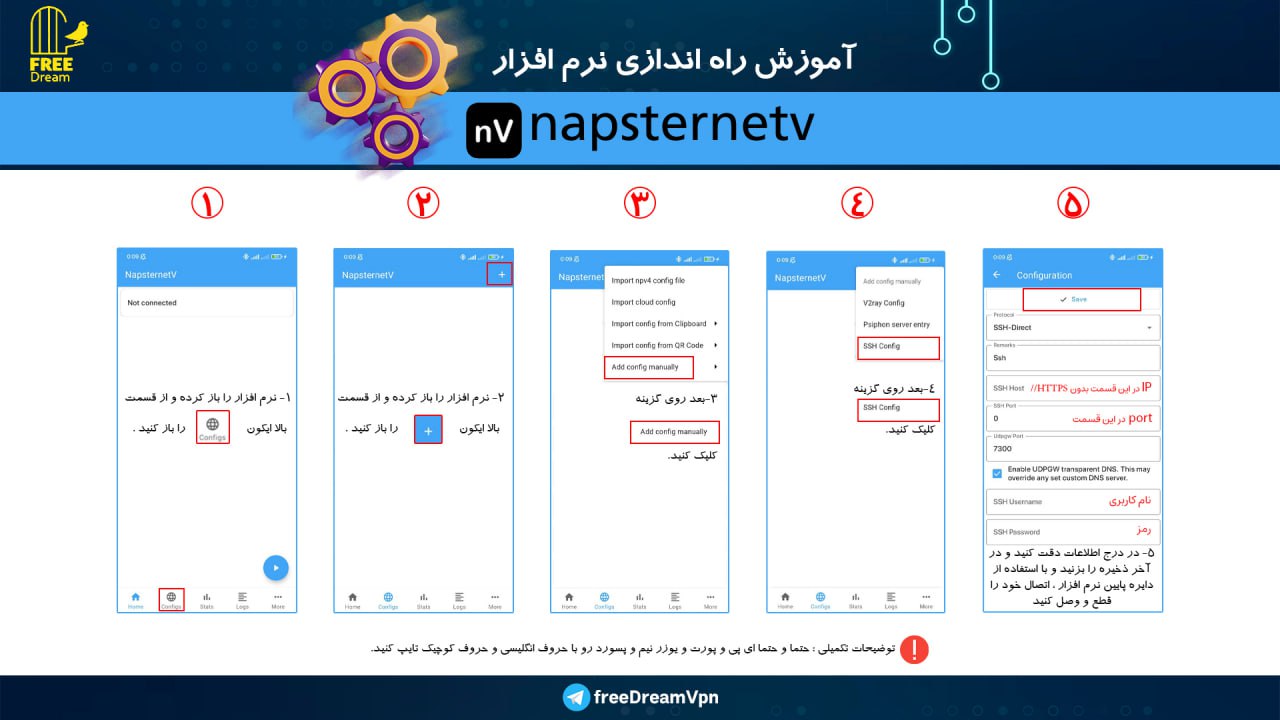
آموزش استفاده برای آیفون ios :
🔹آموزش نصب و راه اندازی در آیفون
▫️لینک اپ استور :
https://apps.apple.com/us/app/napsternetv/id1629465476
🔸مراحل نصب : ابتدا نرم افزار رو نصب کنید (این برنامه در حال حاضر رایج است، اگر برنامه را نصب دارید نیازی به نصب مجدد نیست) ، وارد برنامه شوید ، در پایین وارد گزینه (آیکون) کره زمین شوید، از بالا سمت راست روی گزینه کنار بعلاوه (شکل مداد) کلیک کنید ، سپس گزینه سوم به نام add ssh config به فارسی تنظیمات دستی و از بین گزینه هاش ، گزینه SSH را انتخاب کنید ، در صفحه بعدی مشخصات سرور را به ترتیب ، ای پی را در بخش سرور ، پورت را در قسمت عدد 22 ، و یوزر نیم و پسورد را هم در قسمت یوزر نیم و پسورد وارد کنید ، از گزینه تیک بالا سمت راست کلیک کنید تا تنظیمات سیو شود ، حالا در صفحه اصلی ، سرور را انتخاب کرده و گزینه تیک وسط پایین را بزنید تا کانکت شوید
🔹نکات مهم : تمامی این اطلاعات را با زبان انگلیسی و حروف کوچیک وارد کنید ، بخش ای پی سرور را حتما چک کنید که قبلش https:// نداشته باشد و فقط و فقط ای پی باشد
توجه داشته باشید این برنامه بصورت پیشفرض دارای تبلیغات است، روی آنها کلیک نکنید، ارتباطی به سایت ما ندارند .
آموزش تصویری (زوم کنید) :
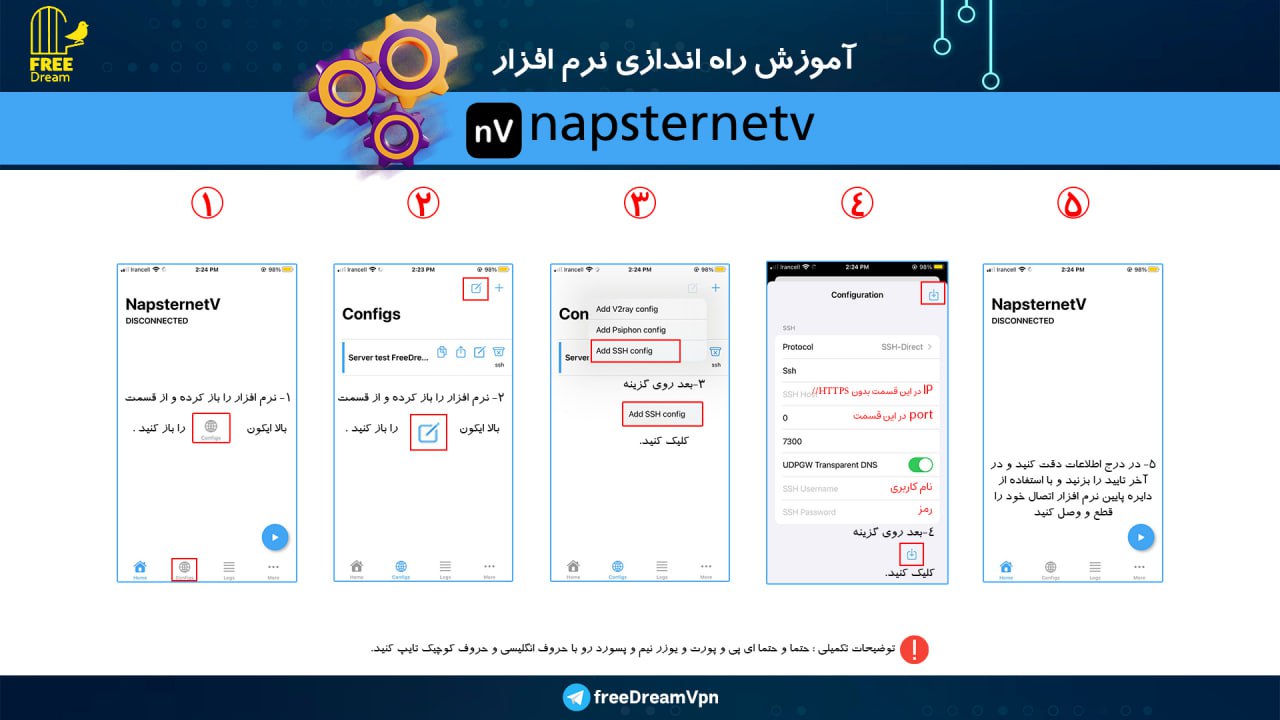 .
.
در صورت وجود سوال یا مشکل با پشتیبانی تماس بگیرید .
اغلب کاربران نرم افزار V2rayNG را روی گوشی های اندروید خود دارند ، که نرم افزار با قابلیت های بالایی است ، اما نرم افزار NapsternetV که نسل بعدی کانکشن است دارای سرعت کانکشن بالا تری نسبت به همان کانفیگ ها است .
در این برهه زمانی توصیه میکنیم هر دو برنامه یاد شده را برای اندروید خود فعال داشته باشید و در طول زمان تست کنید که با کدام راحت تر و باکیفت تر متصل میشوید
تنها نقص این نرم افزار وجود تبلیغات که فقط در صفحه کانکشن آن نمایان میشود و در نسخه آیفون و اندرویدی میتواند مورد خوش آیند بعضی از کاربران نباشد . اما وظیفه میدانیم که بگوییم تجربه کانکت شدن بهتری را در این تاریخ خواهید داشت .
بتبع اگر تغییری در نرم افزار رخ دهد یا اولویت عوض شود از طریق خبرنامه به همه کاربران ایمیل میشود .
شما ابتدا باید برنامه را روی سیستمان نصب کنید ، (اگر پیشتر این برنامه را نصب کرده اید نیازی به نصب دوباره نیست و فقط میتوانید در صورت لزوم آبدیت کنید)
آیکون برنامه روی گوشی های اندروید به شکل زیر است :
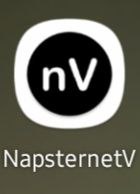
اگر اپ را هنوز نصب نکرده اید از گوگل پلی که مختص اندروید است دانلود کنید ، لینک زیر :
https://play.google.com/store/apps/details?id=com.napsternetlabs.napsternetv
اگر دسترسی به گوگل پلی ندارید بطور مستقیم از سایت ما دانلود کنید :
و اگر از سایت ما دچار مشکل هستید میتوانید از سایت خارجی در لینک زیر اقدام به دانلود نمایید :
https://apkamp.com/com.napsternetlabs.napsternetv/download
(در آینده که به گوگل پلی وصل شدید در فرصت مناسب بهتر است نسخه را از گوگل پلی دریافت کنید تا برایتان بروز رسانی های بعدی راحت تر انجام شود)
پس از اتمام نصب و دیدن آیکون آن روی گوشی خود ، برنامه را باز کرده و مراحل زیر را پیش بروید :
ابتدا سریالی که دریافت کردید و متخص شماست (شکل ظاهری آن بشکل زیر است) را کپی کرده

(یک نسخه از سریال موقع خرید به شما نمایش داده شده است، یک نسخه در حساب کاربریتان است و یک نسخه در ایمیلتان ، اما در صورت عدم توانایی در پیدا کردن آنها برای راهنمایی بیشتر به پشتیبانی پیام بدهید)
بعد از کپی کردن سریال کد و باز کردن برنامه به شکل زیر عمل کنید :
ابتدا مطمعن شوید کانفیگ را بدرستی کپی کرده اید و بعد از آن چیزی کپی نکردید یا اسکرین شاتی نگرفتید،
1- روی شکل کره زمین ضربه زده وارد این تب شوید
2- بعلاوه بالای تصویر را بزنید
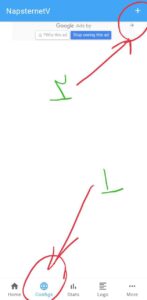
3- روی گزینه سوم یعنی import config from clipboard بزنید
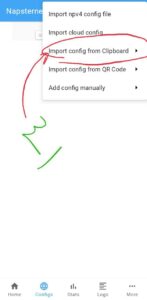
.
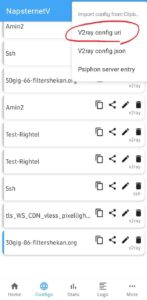
.
4- همانطور که مبینید کانفیگ ادد شده است اما انتخاب نشده (کنار آن رنگی نیست)
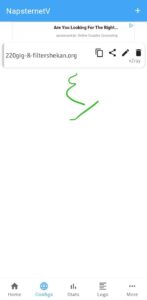
5- روی کانفیگ جدید خود که نام فیلتر شکن ما روی آن است کلیک کرده تا کنار آن مطابق تصویر زیر رنگی شود ، در بعضی گوشی ها سبز و در بعضی گوشی ها آبی نشان داده میشود .
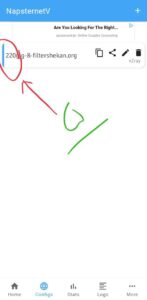
6- روی تب با آیکون خانه بروید
7- روی این دکمه که شبیه به پلی موسیقی و وویس است بزنید
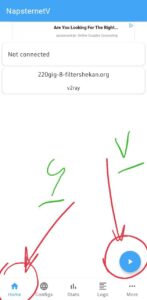
شما متصل شده اید
8- برای قطع کردن از این گزینه ضربدر میتوانید استفاده کنید
9- برای دیدن تست سرعت از این گزینه استفاده کنید (هر چه عدد پایین تر باشید سرعت بالاتر است)
10- این قسمت تبلیغات درون برنامه ای نرم افزار است با آن کاری نداشته باشید
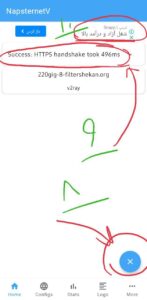
.
.
چند نکنه را توجه داشته باشید
1- هنگامی که نرم افزار را برای کانکت شدن یا دیسکانکت شدن باز میکنید، به تبلیغات درون برنامه ای نرم افزار نبسترن اهمیت ندهید و به اشتباه روی آنها کلیک نکنید ، اگر مزاحم شما شدند بادکمه کلوز آنها را ببندید، ارتباطی به وبسایت ما و کارکرد نرم افزار ندارند
2- بعد از اولین اتصال حدود ده ثانیه زمان میبرد تا کانفیک را بشناسد ، ابتدا کمی صبور باشید .
شما ابتدا باید برنامه را روی سیستمان نصب کنید ، (اگر پیشتر این برنامه را نصب کرده اید نیازی به نصب دوباره نیست و فقط میتوانید در صورت لزوم آبدیت کنید)
آیکون برنامه روی گوشی های اندروید به شکل زیر است :
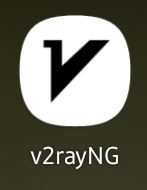
اگر اپ را هنوز نصب نکرده اید از گوگل پلی که مختص اندروید است دانلود کنید ، لینک زیر :
https://play.google.com/store/apps/details?id=com.v2ray.ang&hl=en&gl=US
اگر دسترسی به گوگل پلی ندارید بطور مستقیم از لینک زیر دانلود کنید :
https://apksos.com/download-app/com.v2ray.ang
(بعد از دریافت فیلتر شکن بهتر است نسخه را از گوگل پلی دریافت کنید تا بروز رسانی های بعدی راحت تر انجام شود)
پس از اتمام نصب و دیدن آیکون آن روی گوشی خود ، برنامه را باز کرده و مراحل زیر را پیش بروید :
ابتدا سریالی که دریافت کردید و متخص شماست (شکل ظاهری آن بشکل زیر است) را کپی کرده

(یک نسخه از سریال موقع خرید به شما نمایش داده شده است، یک نسخه در حساب کاربریتان است و یک نسخه در ایمیلتان ، اما در صورت عدم توانایی در پیدا کردن آنها برای راهنمایی بیشتر به پشتیبانی پیام بدهید)
بعد از کپی کردن سریال کد و باز کردن برنامه به شکل زیر عمل کنید :
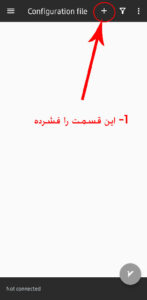
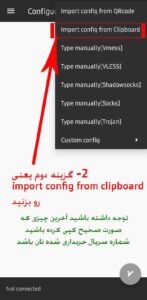
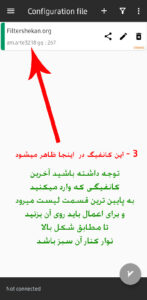

.
شما ابتدا باید برنامه را روی سیستمان نصب کنید ، (اگر پیشتر این برنامه را نصب کرده اید نیازی به نصب دوباره نیست و فقط میتوانید در صورت لزوم آپدیت کنید)
آیکون برنامه روی گوشی های آیفون به شکل زیر است :
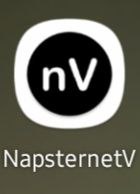
بعد از نصب و دیدن آیکون آن روی گوشی خود ، برنامه را باز کرده و مراحل زیر با پیش بروید :
ابتدا سریالی که دریافت کردید و متخص شماست (شکل ظاهری آن بشکل زیر است) را کپی کرده

(یک نسخه از سریال موقع خرید به شما نمایش داده شده است، یک نسخه در حساب کاربریتان است و یک نسخه در ایمیلتان ، اما در صورت عدم توانایی در پیدا کردن آنها برای راهنمایی بیشتر به پشتیبانی پیام بدهید)
نام نرم افزار این فیلتر شکن در آیفون بنام NapsterntV است که از اپ استور دانلود کنید
لینک برنامه در اپ استور :
بعد از کپی کردن سریال کد و باز کردن برنامه به شکل زیر عمل کنید :
1.
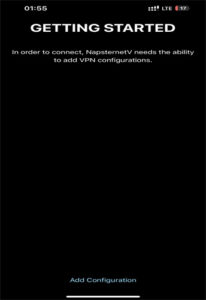
2.
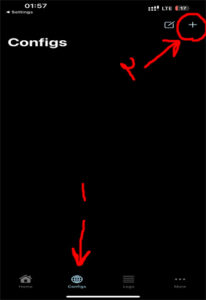
3.

4.
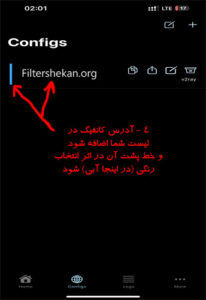
5.
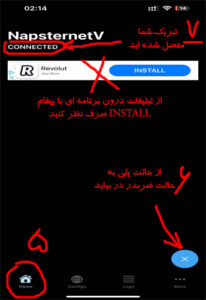
.
و کار با این نرم افزار بطور تقریبی مشابه آموزش اندروید است که در صورت عدم توانایی در انجام با پشتیبانی ما یا چت تلگرام در میان بگذارید
این برنامه برای ویندوزهای 7 به بالا و 64 بیت کار میکند ، برای ویندوز های پایین تر توصیه نمیشود
توصیه ما استفاده ار بزنامه v2rayN است ، با اینکه اغلب کاربران از nekoray استفاده میکنند . اما این برنامه اتصال بهتری به شما میدهد
به هر حال ما هر دو برنامه را برای شما گذاشته ایم اما تضمینی در اتصال با nekoray نیست .
لینک برنامه v2rayN از سایت اصلی برنامه یعنی github بشرح زیر است
https://github.com/2dust/v2rayN
اما اگر قادر به دریافت از سایت اصلی نبودید ما فایل اصلی را برای دانلود مستقیم در سایت قرار داده ایم
از دکمه زیر دریافت کنید :
بعد از اینکه فایل دریافتی را از حالت زیپ خارج کردید روی فایل اجرایی v2rayN کلیک راست کرده و …
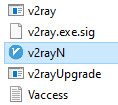
و در منویی که باز می شود گزینه Run as administrator را کلیک کنید.
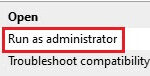
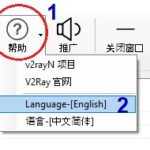
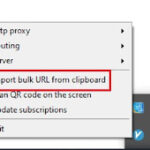
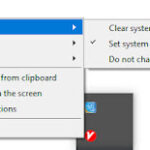
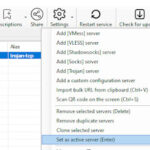
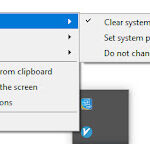
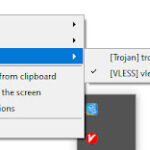
/
برنامه دوم که توصیه نمیشود نیز در سایت github از لینک زیر دریافت کنید
در صورتی که توان استفاده از اکانت خریداری شده را ندارید ، میتوانید درخواست لغو اکانت و ارجاع پول را به پشتیبانی بدهید .
این وب اپلیکیشن نرم افزار اتصال نیست، اما راهی برای سریع به ما رسیدن است
لازم به بیان است این اپ آنلاین بوده و به همین دلیل بسیار سبک است و حجمی را از گوشی شما به خود اختصاص نمیدهد ولی سرعت سایت را بیشتر میکنید و کارهای شما با راحتی بیشتری انجام میشود .
در این وب اپلیکیشن که آنرا براحتی یک ضربه، در هر اندرویدی میتوانید نصب کنید، در هر لحظه بدون استفاده از مرور گر میتوانید وارد سایت شوید و به قسمتهای مختلف ، از فروشگاه تا آموزش و پشتیبانی دست پیدا کنید .
برای دریافت وب اپلیکیشن (ویژه اندروید) کافیست همین حالا مطابق تصویر زیر روی دکمه فلش بالای سایت(در مرورگر اینترنت سامسونگ) یا در زیر صفحه روی گزینه اینستال(در مرورگر کروم) ضربه بزنید و خواهید دید آیکون فیلترشکن دات او آر جی روی گوشی شما ظاهر شده است و از این پس با زدن روی آن براحتی و با سرعت به سایت ما دسترسی خواهید داشت
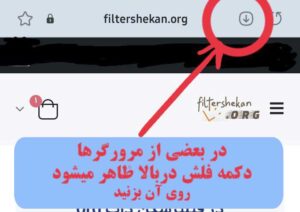

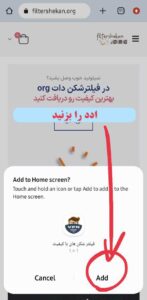
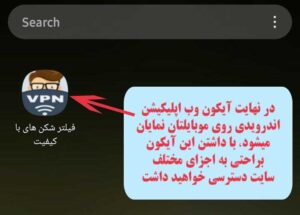
برای راحتی سایر کاربران در تلاش هستیم تا آیکوون های ویژه ویندوز و آیفون را نیز طراحی کنیم
